6 įdomūs dalykai, kuriuos galite padaryti naudodami seną „iPhone“.

Nepaisyti gerai veikiančio įrenginio yra švaistymas. Taigi apsvarstykite šiuos kūrybingus senojo iPhone naudojimo būdus.

Jei paprastai atnaujinate savo telefoną, kai tik pasirodys naujas modelis, kad galėtumėte mėgautis naujausiomis funkcijomis, galite palikti seną, veikiantį iPhone stalčiuje.
Nepaisyti gerai veikiančio įrenginio yra švaistymas. Taigi apsvarstykite šiuos kūrybingus senojo iPhone naudojimo būdus.
1. Apple TV nuotolinio valdymo pultas

Apple TV 4K ir jo nuotolinio valdymo pultas
Jei „Apple TV“ nuotolinio valdymo pultas praleidžia daugiau laiko slysdamas žemyn sofos pagalvėlėmis, nei padeda valdyti televizorių, galite apsvarstyti galimybę naudoti seną „iPhone“ kaip pakaitinį nuotolinio valdymo įrenginį . Viskas, ką jums reikia padaryti, tai pridėti „Apple TV Remote“ programą prie valdymo centro.
Norėdami tai padaryti, eikite į „Settings“ > „Control Center“ ir bakstelėkite žalią pliuso ženklą šalia „Apple TV Remote“. Iš čia galite pasiekti programą per Valdymo centrą, braukdami žemyn iš viršutinio dešiniojo kampo. Atidarykite programą ir suporuokite ją su „Apple TV“ vadovaudamiesi ekrane pateikiamomis instrukcijomis.
Tai dar ne viskas; Taip pat galite naudoti savo seną iPhone valdyti kitus išmaniuosius įrenginius. Pavyzdžiui, galite atsisiųsti geriausias televizoriaus valdymo programas savo iPhone ir naudoti jomis valdyti išmanųjį televizorių.
2. Didelės raiškos internetinė kamera
Dauguma „MacBook“ turi įmontuotą internetinę kamerą, tačiau kokybė ne visada pati geriausia. Jei daug laiko praleidžiate vaizdo skambučiams darbo reikalais, galite apsvarstyti galimybę naudoti seną iPhone kaip aukštos kokybės internetinę kamerą.
Jums bus malonu žinoti, kad „Apple“ neseniai išleido funkciją, leidžiančią naudoti „iPhone“ fotoaparatą kaip internetinę kamerą . Taigi, jei jūsų „Mac“ veikia „macOS Ventura“, o „iPhone“ – „iOS 16“, galite naudoti „Continuity Camera“, kad „iPhone“ paverstumėte žiniatinklio kamera.
Jei naudojate „Windows“ kompiuterį, galite atsisiųsti programą „Camo“, kad prijungtumėte „iPhone“, asmeninį kompiuterį arba „Mac“ (jei jis veikia senesnėje operacinėje sistemoje). Naudodami šią programą galite naudoti savo iPhone kaip internetinę kamerą, kad galėtumėte atlikti aukštos kokybės vaizdo skambučius tokiose populiariose programose kaip Zoom, Skype ir Microsoft Teams.
3. Namų apsaugos kamera arba kūdikio monitorius
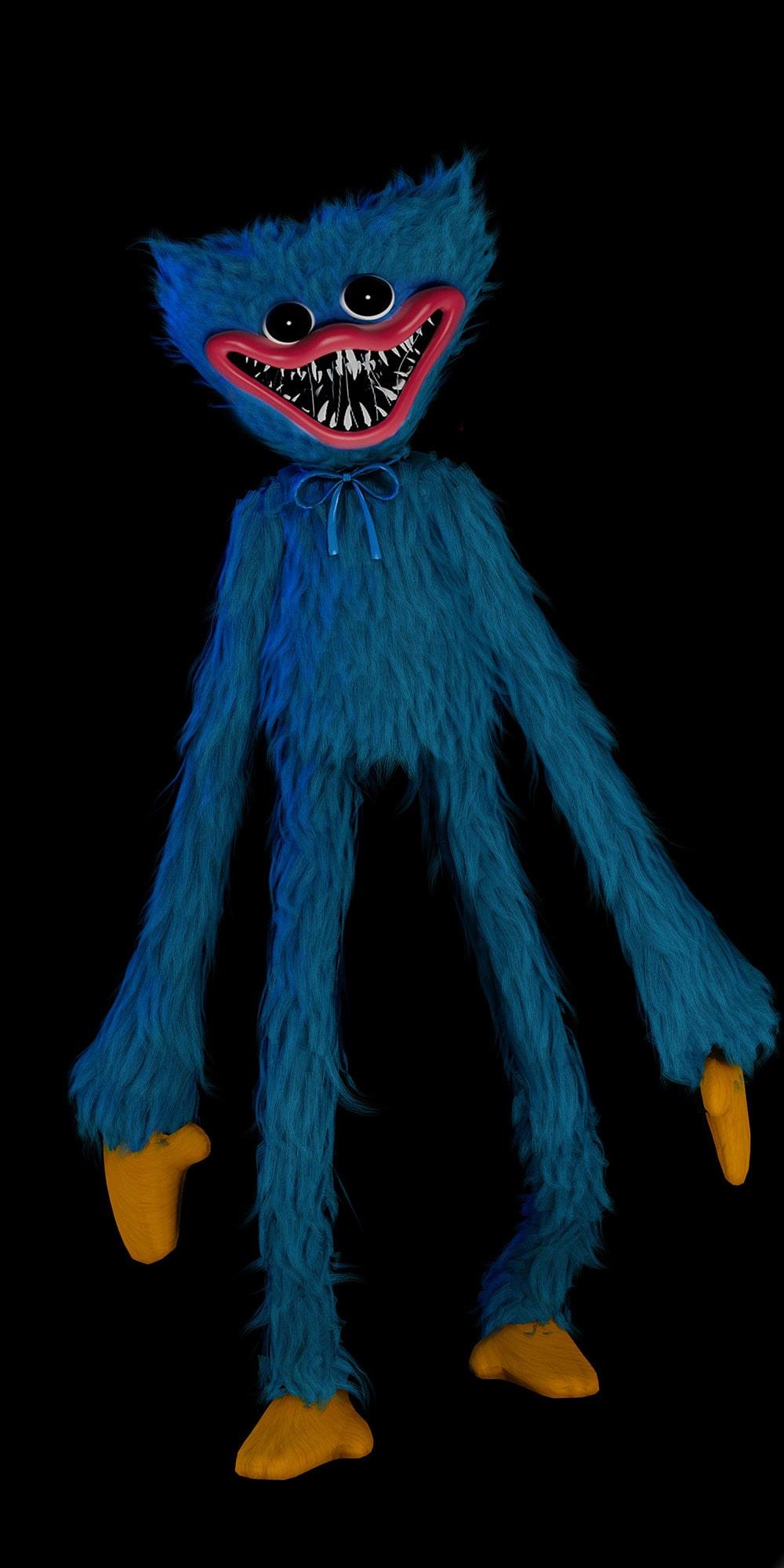
iPhone naudojamas kaip kūdikio monitorius
Jei norite stebėti savo namus, kol esate išvykę, bet nenorite leisti pinigų brangiai namų apsaugos sistemai, galite naudoti savo seną „iPhone“ kaip apsaugos kamerą. Viskas, ką jums reikia padaryti, tai atsisiųsti tokią programą kaip Alfred Home Security Camera.
Alfred Home Security Camera yra paprasta naudoti programa, kuri paverčia jūsų iPhone apsaugos kamera. Viskas, ką jums reikia padaryti, tai atsisiųsti programėlę į savo senąjį iPhone ir dabartinį iPhone, prisijungti prie abiejų telefonų su ta pačia paskyra ir nustatyti senesnį telefoną kaip sekimo įrenginį. Tada galėsite peržiūrėti tiesioginį savo namų sklaidos kanalą dabartiniame „iPhone“.
Be to, galite naudoti kai kurias specialiai sukurtas programas, kurios padės stebėti savo kūdikį. Kai kurios iš šių parinkčių siunčia jums pranešimus, kai jūsų kūdikis atsibunda, leidžia kalbėtis su juo per programą ir netgi groti lopšines.
4. Žadintuvas
Tikėtina, kad pirmas dalykas, kurį darote pabudęs ryte, yra pasiekti savo iPhone, kad išjungtumėte žadintuvą. Tačiau vienas iš neigiamų aspektų, kai naudojate pagrindinį telefoną kaip žadintuvą, yra tai, kad labiau tikėtina, kad ilgiau gulėsite lovoje. Daugelis žmonių sutiks, kad tai nėra veiksminga ryto rutina.
Norėdami to išvengti, galite naudoti savo seną iPhone kaip specialų žadintuvą. Tai reiškia, kad turėsite ištrinti visas dėmesį blaškančias programas iš senojo telefono ir pasilikti tik „Watch“ programą. Tai darydami, jums bus mažiau pagundos pradėti naršyti socialinėje žiniasklaidoje, kai ryte suskamba žadintuvas.
5. Darbo telefonas

Jei norite atskirti savo darbą nuo asmeninio gyvenimo, galite naudoti seną iPhone kaip darbo telefoną. Tai ypač naudinga, jei pasikliaujate telefonu atlikdami su darbu susijusias užduotis, pvz., el. pašto siuntimą, planavimą ir projektų bei terminų valdymą. Turėti specialų darbo telefoną taip pat yra puiki idėja, jei tvarkote neskelbtiną informaciją (tiesiog įsitikinkite, kad telefone vis dar gaunami naujausi saugos naujinimai).
Norėdami nustatyti savo darbo telefoną, tereikia prisijungti prie savo darbo el. pašto ir atsisiųsti visas su darbu susijusias programas į savo seną iPhone. Pavyzdžiui, kalendorius susitikimams planuoti, projektų valdymo programėlė terminams sekti ir užrašų programėlė idėjoms užrašyti.
Kai turėsite visas reikalingas programas, būtinai išjunkite visų atskirų programų pranešimus. Arba galite juos ištrinti kitame telefone, kad sutaupytumėte vietos.
Paskutinis, bet ne mažiau svarbus dalykas – įsitikinkite, kad laikotės kai kurių pagrindinių saugos priemonių, pvz., naudokite stiprius slaptažodžius , dviejų veiksnių autentifikavimą ir su niekuo nesidalykite savo darbo telefonu.
6. Rankinės žaidimų konsolės
Žaidimai mobiliesiems yra populiarūs nei bet kada anksčiau, ir tikėtina, kad atsisiuntėte keletą žaidimų į savo iPhone. Jei reguliariai žaidžiate žaidimus telefone, bet nerimaujate, kad išsikraus akumuliatorius, seną iPhone galite naudoti kaip nešiojamą žaidimų konsolę.
Galite ištrinti visas nereikalingas programas iš savo senojo iPhone ir užpildyti jį mėgstamais žaidimais. Taip pat galite užsiprenumeruoti „Apple Arcade“, jei norite prieiti prie įvairių žaidimų nemokėdami už kiekvieną. Be to, šiuo telefonu galite transliuoti žaidimus iš savo PS5 naudodami nuotolinio paleidimo programą.
Dabar galite išimti seną iPhone iš dulkėto stalčiaus ir juo naudotis. Žinoma, šiame straipsnyje radote įkvėpimo ir turite keletą idėjų, kaip pakartotinai panaudoti seną „iPhone“. Jei nė vienas iš šių būdų jums netinka, vis tiek galite parduoti, prekiauti arba padovanoti savo įrenginį.
Garso patikrinimas yra nedidelė, bet gana naudinga „iPhone“ telefonų funkcija.
„Photos“ programėlėje „iPhone“ yra prisiminimų funkcija, kuri sukuria nuotraukų ir vaizdo įrašų rinkinius su muzika kaip filme.
„Apple Music“ išaugo ypač didelė nuo tada, kai pirmą kartą buvo pristatyta 2015 m. Iki šiol tai yra antra pagal dydį mokama muzikos srautinio perdavimo platforma pasaulyje po „Spotify“. Be muzikos albumų, Apple Music taip pat yra tūkstančiai muzikinių vaizdo įrašų, visą parą veikiančių radijo stočių ir daugybės kitų paslaugų.
Jei norite, kad vaizdo įrašuose skambėtų foninė muzika, o tiksliau įrašytų dainą kaip foninę vaizdo įrašo muziką, yra labai paprastas sprendimas.
Nors „iPhone“ yra integruota programa „Weather“, kartais ji nepateikia pakankamai išsamių duomenų. Jei norite ką nors pridėti, „App Store“ yra daugybė parinkčių.
Naudotojai ne tik bendrina nuotraukas iš albumų, bet ir gali pridėti nuotraukų prie bendrinamų albumų iPhone. Galite automatiškai pridėti nuotraukų prie bendrinamų albumų, nereikės vėl dirbti iš albumo.
Yra du greitesni ir paprastesni būdai Apple įrenginyje nustatyti atgalinę atskaitą / laikmatį.
„App Store“ yra tūkstančiai puikių programų, kurių dar nebandėte. Įprasti paieškos terminai gali būti nenaudingi, jei norite atrasti unikalių programų, be to, nesmagu pradėti begalinį slinkimą atsitiktiniais raktiniais žodžiais.
„Blur Video“ yra programa, kuri sulieja scenas arba bet kokį norimą turinį telefone, kad padėtų mums gauti patinkantį vaizdą.
Šis straipsnis padės jums įdiegti „Google Chrome“ kaip numatytąją naršyklę „iOS 14“.









